如何在iPhone后台打开新的Safari标签页
2023-11-23 449通过将 Safari 浏览器设置为在后台打开新的 Safari 标签,您可以防止 iPhone Safari 浏览器从您以前的浏览历史记录中保存多个网站标签。
在苹果手机后台打开新的Safari标签页
当您在 iPhone Safari 浏览器上浏览时打开任何链接时,链接的网页将在新浏览器选项卡中打开,Safari 浏览器会自动切换到此新选项卡。
相比之下,当您在Google Chrome浏览器中打开链接时,该链接始终在后台打开,这使您可以停留在当前正在浏览的同一网页上。
如果您喜欢这种设置,您可以将 iPhone 上的默认 Safari 浏览器设置为始终在后台打开新标签页(就像在 Google Chrome 中一样)。
在 iPhone 上的 Safari 浏览器中在后台打开网站选项卡
强制 Safari 浏览器在后台打开新标签所需要做的就是转到设置>?Safari?> 向下滚动并点击打开链接选项。
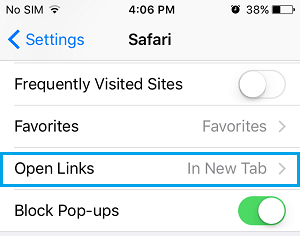
在下一个屏幕上,选择In background选项并点击< Safari以保存您刚刚所做的更改。
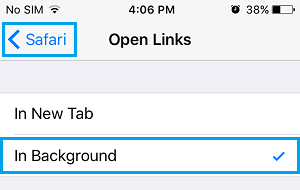
现在,当您在浏览时点击并按住任何链接时,您会看到一个弹出窗口,为您提供“在后台打开”选项,而不是通常的“在新标签页中打开”选项。
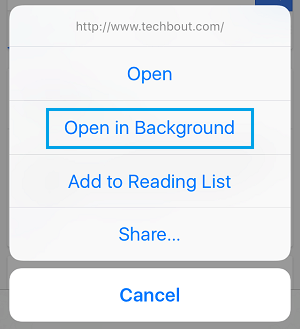
如果您决定不在后台打开新标签页,您可以随时返回 Safari 设置并选择在新标签页中打开链接的选项。
转到设置>?Safari?>打开链接> 在下一个屏幕上,选择在新标签选项中,然后点击< Safari以保存所做的更改。
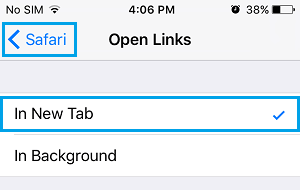
在此之后你会发现你的 iPhone 在新标签页中打开网页,而不是在后台打开它们。
相关资讯
查看更多-

苹果 iOS 18.2 新功能:iPhone 灵动岛、锁屏实时显示 Safari 下载进度
-

苹果响应欧盟新规,iOS 18.2现支持删除App Store应用商店、Safari浏览器
-

iOS 18.2 支持删除 App Store 应用商店、Safari 浏览器、相机、照片等预装应用
-
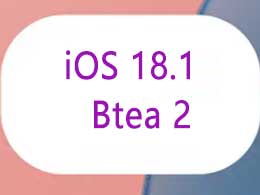
苹果 iOS / iPadOS 18.1 开发者预览版 Beta 2 发布:简化 Photos、增强 Safari 分心控制等
-
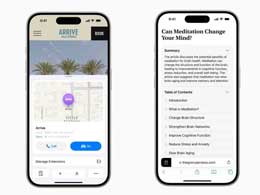
苹果 iOS 18 Safari 浏览器“分心控制”功能初探
-
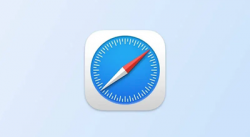
苹果Safari将引入新广告追踪:无痕模式下仍会收集数据追踪用户
-
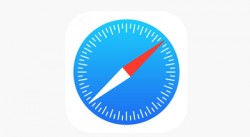
苹果建议别用谷歌浏览器:Safari在隐私保护方面更为出色
-
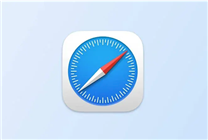
苹果Safari将引入新广告追踪:无痕模式下仍会收集数据
-
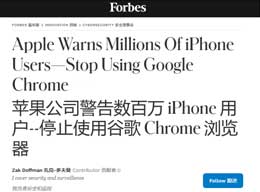
苹果向全球 14 亿 iPhone 用户释放信号:为隐私请用 Safari 浏览器
-
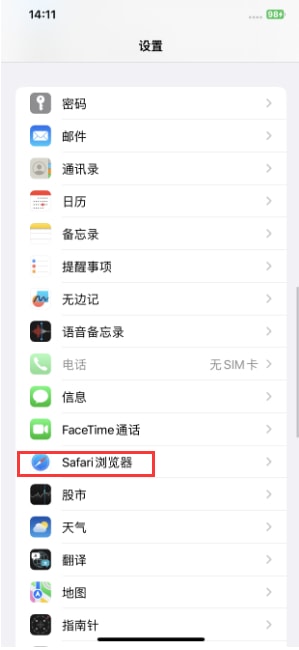
iPhone浏览器如何切换标签栏位置 iPhone手机Safari浏览器切换标签栏位置方法
最新资讯
查看更多-

- 苹果 iPhone 应用精彩纷呈,iPad 用户望眼欲穿
- 2025-02-06 304
-

- 苹果官方发布指南:如何禁用 MacBook 自动开机功能
- 2025-02-05 296
-

- 苹果分享 macOS 15 Sequoia 技巧,Mac 启动行为由你掌控
- 2025-02-02 274
-

- 苹果首次公布AirPods固件升级攻略:共6步
- 2025-01-30 233
-

- 苹果 iPhone 用户禁用 Apple Intelligence 可释放最多 7GB 存储空间
- 2025-01-30 208
热门应用
查看更多-

- 快听小说 3.2.4
- 新闻阅读 | 83.4 MB
-

- 360漫画破解版全部免费看 1.0.0
- 漫画 | 222.73 MB
-

- 社团学姐在线观看下拉式漫画免费 1.0.0
- 漫画 | 222.73 MB
-

- 樱花漫画免费漫画在线入口页面 1.0.0
- 漫画 | 222.73 MB
-

- 亲子餐厅免费阅读 1.0.0
- 漫画 | 222.73 MB
-
 下载
下载
湘ICP备19005331号-4copyright?2018-2025
guofenkong.com 版权所有
果粉控是专业苹果设备信息查询平台
提供最新的IOS系统固件下载
相关APP应用及游戏下载,绿色无毒,下载速度快。
联系邮箱:guofenkong@163.com